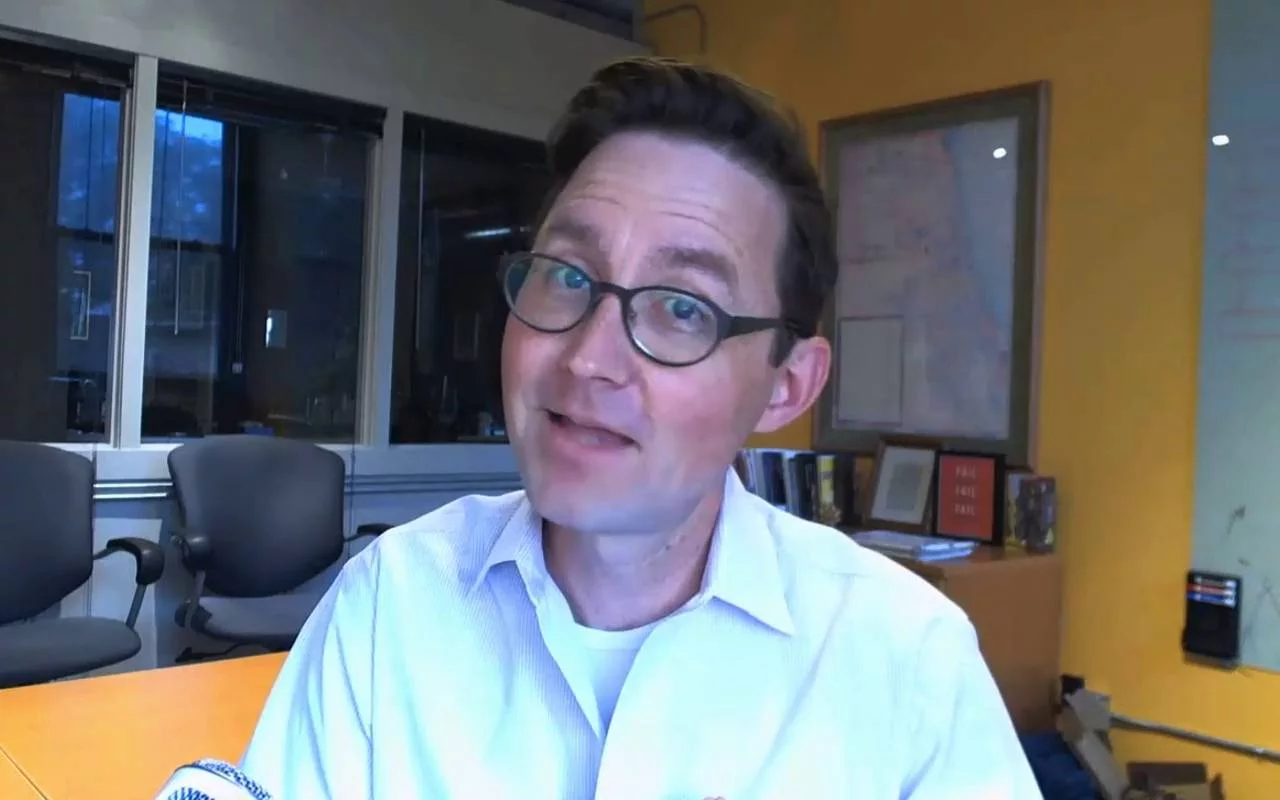เคล็ดลับสู่วิดีโอโซเชียลมีเดีย: คำบรรยาย! นี่คือวิธี (และทำไม) ที่จะเพิ่มพวกเขา
เผยแพร่แล้ว: 2018-08-24กระแสโซเชียลมีเดียนั้นแออัด เคลื่อนไหวเร็ว และแข่งขันกันอย่างบ้าคลั่ง ในขณะที่โซเชียลเน็ตเวิร์กควบคุมการเข้าถึงแบบออร์แกนิก การถูกสังเกตเห็นนั้นยากขึ้นทุกวัน
แฟนๆ และผู้ติดตามของคุณกำลังเลื่อนดูโพสต์ที่ผ่านมา โดยไม่สนใจพาดหัวข่าวและรูปภาพส่วนใหญ่ที่พวกเขาเห็นอย่างไร้ความปราณี แต่แล้วพวกเขาก็ช้าลง … หยุดชั่วคราว … มีบางอย่างเคลื่อนไหวในสตรีมของพวกเขา … มันคือวิดีโอ!
วิดีโอโซเชียลมีเดียมีอำนาจหยุด การเคลื่อนไหวมีความโดดเด่นทางสายตามากกว่าภาพนิ่ง และรูปภาพมีความโดดเด่นกว่าข้อความ
นี่เป็นส่วนหนึ่งของกฎหมายลำดับชั้นภาพ
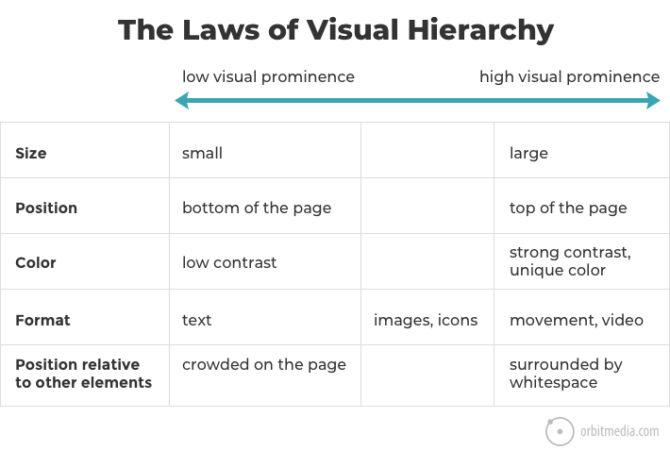
จำ 10 ปีที่แล้วเมื่อนักการตลาดรู้ทันทีว่าพวกเขาจำเป็นต้องใช้รูปภาพในโพสต์ Facebook หรือไม่? ดีเวลามีการเปลี่ยนแปลง รูปภาพไม่เพียงพออีกต่อไป ตอนนี้คุณต้องเพิ่มวิดีโอ
คำบรรยายคือกุญแจสู่วิดีโอโซเชียลมีเดีย
ตกลง วิดีโอนั้นดี แต่ไม่ใช่ทุกวิดีโอที่จะมีส่วนร่วม เหตุใดวิดีโอบางรายการจึงทำได้ดีกว่าวิดีโออื่นมาก ความลับอยู่ที่คำบรรยาย วิดีโอทำให้พวกเขาเลื่อนดูช้าลง แต่คำบรรยายทำให้พวกเขามีส่วนร่วม
วิดีโอโซเชียลมีเดียเริ่มเงียบ มีหัวพูด แต่ไม่มีเสียง มันอาจจะพูดอะไรบางอย่างที่ตลกหรือมีประโยชน์หรือยั่วยุ แต่เราไม่มีความคิด — เพราะเราไม่ได้ยินมัน
ป้อนคำอธิบายภาพ
มีเหตุผลสำคัญสี่ประการในการเพิ่มคำอธิบายภาพ:
1. การมีส่วนร่วมทางโซเชียลมีเดีย
นอกเหนือจากภาพที่มีสีสันแล้ว คำบรรยายยังช่วยให้ผู้ดูรู้ว่าวิดีโอเกี่ยวกับอะไร ทำให้พวกเขามีเหตุผลในการแตะและเปิดเสียงและฟัง
2. การเข้าถึง
ผู้ดูของคุณบางคนหูหนวกหรือหูตึง
3. สิ่งแวดล้อม
ผู้ชมในสำนักงานเปิดหรือในที่สาธารณะสามารถเข้าใจความหมายได้โดยไม่ต้องหยิบหูฟัง

4. ผู้พูดภาษาต่างประเทศ
คำบรรยายไม่เหมือนกับคำบรรยาย แต่ถ้าภาษาของคุณไม่ใช่ภาษาแรก คำอธิบายภาพจะช่วยเอาชนะความท้าทายของสำเนียงและภาษาถิ่น
คุณจะเพิ่มคำอธิบายภาพลงในวิดีโอได้อย่างไร?
มีเครื่องมือที่พยายามทำโดยอัตโนมัติ แต่อย่างที่คุณจินตนาการได้ พวกเขาทำผิดพลาดมากมาย คุณอาจเคยเห็นคำอธิบายภาพที่มีคำที่ไม่ได้รับ การใช้อักษรตัวพิมพ์ใหญ่ไม่ถูกต้อง และเครื่องหมายวรรคตอนแปลกๆ การใช้งานด้วยมือจะดีที่สุด แต่คุณต้องการเครื่องมือที่เรียบง่ายและใช้เวลาเพียงเล็กน้อย
นี่คือวิธีการสามขั้นตอนในการเพิ่มคำบรรยายด้วยเครื่องมือโปรดและโฮสต์ของบล็อก TechSmith Camtasia
ขั้นตอนที่หนึ่ง: ถ่ายวิดีโอ
ใช้แนวทางปฏิบัติที่ดีที่สุดขั้นพื้นฐานสำหรับการจัดแสงและเสียง แต่อย่าไปเช่าเวทีเสียง นี่คือโซเชียลมีเดีย ไม่ใช่ฮอลลีวูด ฉันขอแนะนำขาตั้งกล้อง หน้าต่าง และไมโครโฟนที่ดี นี่คือลักษณะที่ทำงานของฉันในโหมดสตูดิโอ
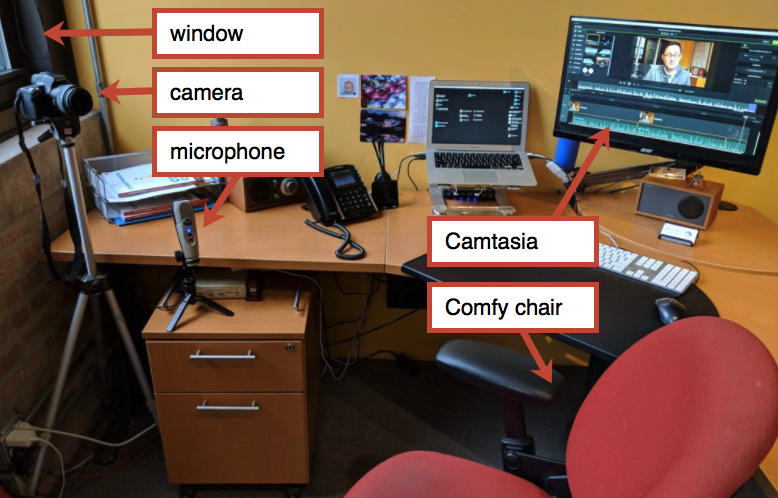
เรากำลังสร้างวิดีโอโซเชียลมีเดีย ดังนั้นควรสั้นและกระชับ ไม่จำเป็นต้องมีอินโทรหรือพรีแอมเบิลยาวๆ แค่เข้าเรื่องก็ตรงประเด็นแล้ว
เคล็ดลับแบบมือโปร: ในขณะที่คุณตั้งค่าต่างๆ ให้ถ่ายวิดีโอสามหรือสี่ชุด ใช้เวลาส่วนใหญ่ไปกับตู้เสื้อผ้า ทำผม และแต่งหน้า …ฉันไม่ได้แต่งหน้าเป็นการส่วนตัว แต่ฉันรู้จักคนที่ชอบ
ขั้นตอนที่สอง: เปิดซอฟต์แวร์ตัดต่อวิดีโอของคุณขึ้นมา
หากคุณบันทึกลงใน Camtasia โดยตรง ระบบจะเปิดไฟล์ให้คุณโดยตั้งค่าแทร็กของคุณ หากคุณบันทึกด้วยกล้องหรือโทรศัพท์เครื่องอื่น ให้ย้ายไฟล์ไปที่แล็ปท็อปแล้วเปิดใน Camtasia
คุณจะต้องเริ่มต้นด้วยการแก้ไขเบื้องต้นก่อนที่จะเริ่มเพิ่มคำอธิบายภาพ:
- ใส่กรอบให้ตัวเองในวิดีโอ – หัวของคุณควรใหญ่พอสมควร เติมประมาณหนึ่งในสามของเฟรม
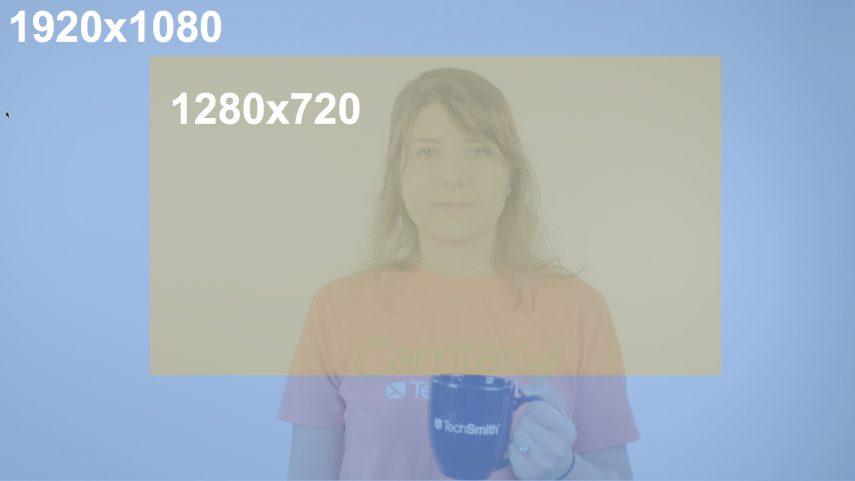
- ตัดจุดเริ่มต้น / จุดสิ้นสุด ตัดส่วนออก และเพิ่มจุดกระโดด
- ความผิดพลาดนั้นใช้ได้ เนื่องจากบาดแผลเหล่านั้นทำให้สิ่งต่างๆ น่าสนใจ!
- กรองเสียงรบกวนรอบข้างหรือปรับระดับเสียงตามต้องการ
- เพิ่มอินโทร/เอาท์โทร (หากคุณไม่มี Camtasia มีห้องสมุดให้เลือกทั้งหมด)
ขั้นตอนที่สาม – เพิ่มแทร็กคำบรรยาย
เมื่อคุณล้างไฟล์แล้ว คุณก็พร้อมที่จะเพิ่มคำบรรยายภาพที่ทำให้วิดีโอโซเชียลมีเดียของคุณมีส่วนร่วมและเข้าถึงได้
นี่คือวิดีโอโซเชียลมีเดีย ดังนั้นคุณอาจไม่ได้เริ่มต้นด้วยสคริปต์และไม่น่าจะมีการถอดเสียงเป็นคำ ไม่มีปัญหา.
เลือกแทร็กเสียง จากนั้นจากเมนูหลัก คลิก Modify > Captions > Add Captions (หรือเพียงคลิกขวาที่แทร็กเสียงแล้วเลือก "เพิ่มคำบรรยาย" จากเมนูนั้น)
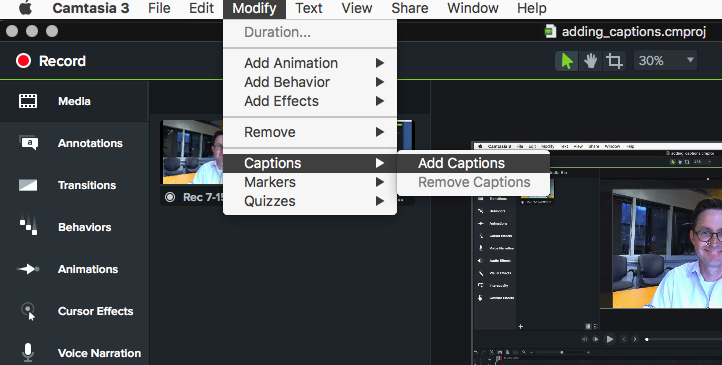
ตอนนี้ คุณจะเห็นแทร็กใหม่เหนือไทม์ไลน์หลัก มันถูกแบ่งออกเป็นส่วนสั้น ๆ โดยอัตโนมัติ
ขั้นตอนที่สี่ – พิมพ์คำอธิบายภาพสำหรับแต่ละส่วน
คลิกถัดไปที่ส่วนแรก ซึ่งจะไฮไลต์เป็นสีม่วงและเรียกใช้ตัวแก้ไขคำอธิบายภาพด้านบน
ตอนนี้เพียงพิมพ์คำบรรยายสำหรับส่วนนี้ Camtasia จะเล่นส่วนนั้นให้คุณ ดังนั้นคุณจึงสามารถฟังเสียงขณะที่คุณพิมพ์ได้ จบที่แรก? ไปยังส่วนถัดไปและพิมพ์คำอธิบายภาพถัดไป
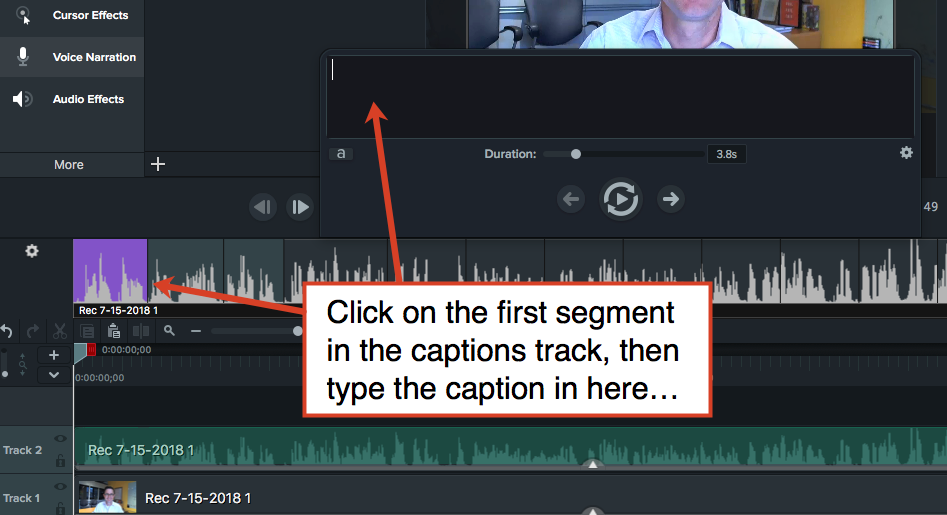
น่าเบื่อ? ไม่เชิง. วิดีโอโซเชียลมักจะสั้น ดังนั้นการเพิ่มคำบรรยายอาจใช้เวลาสูงสุด 5 ถึง 10 นาที นอกจากนี้คุณยังสามารถควบคุมเวลา เครื่องหมายวรรคตอน แบบอักษร และการใช้อักษรตัวพิมพ์ใหญ่ได้อย่างเต็มที่
โปรทิป! เพิ่มอิโมจิในคำอธิบายภาพของคุณ แอพคำบรรยายอัตโนมัติบนโทรศัพท์ของคุณไม่สามารถทำได้!
ขั้นตอนที่ห้า – เปลี่ยนขนาดตัวอักษรของคำบรรยาย
ก่อนที่คุณจะสรุปเรื่องนี้ ให้เพิ่มขนาดของข้อความในคำอธิบายภาพของคุณ ผู้เยี่ยมชมของคุณบางคนจะอยู่บนหน้าจอขนาดเล็ก
- คลิกที่เฟืองทางด้านซ้ายของแทร็กคำอธิบายภาพเพื่อดูเมนูคำอธิบายภาพ
- เลือกการตั้งค่าคำบรรยาย
- ในหน้าต่างการตั้งค่าคำบรรยาย (ที่ด้านบนของหน้าจอ) ให้เพิ่มขนาดของคำอธิบายภาพ ฉันแนะนำขนาดแบบอักษรที่ 55 หรือมากกว่านั้นเพื่อให้แน่ใจว่าคำบรรยายของคุณอ่านง่ายในสตรีมโซเชียลบนมือถือ
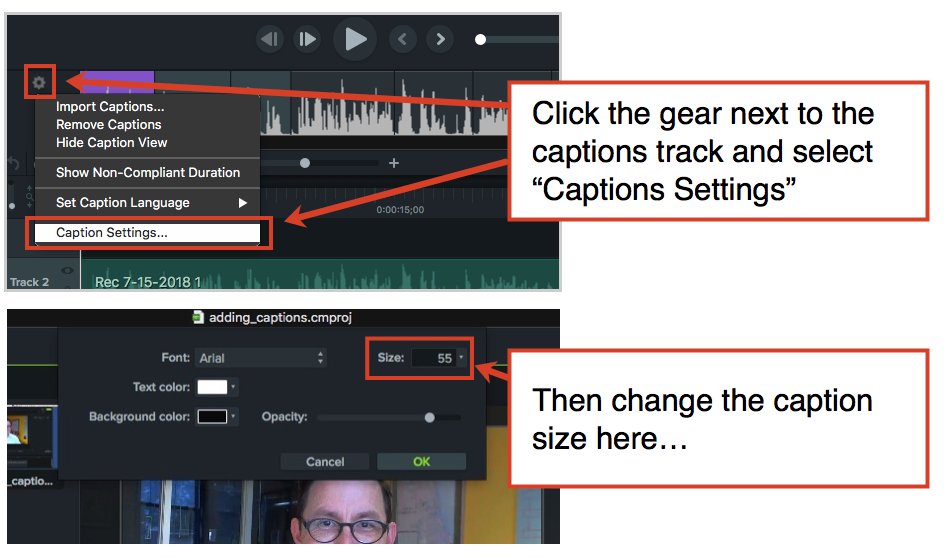
ขั้นตอนที่หก – บันทึก ส่งออก และเผยแพร่
คุณทุกชุด. ส่งออกวิดีโอไปยังแล็ปท็อปของคุณ อัปโหลดไปยังโซเชียลเน็ตเวิร์ก จากนั้นเขียนโพสต์ด้วยความรักโดยใช้ทุกเคล็ดลับในรายการตรวจสอบการโพสต์โซเชียลมีเดีย: ตัวเลข แฮชแท็ก การกล่าวถึง และอักขระพิเศษ! ให้ทั้งหมดที่คุณมี
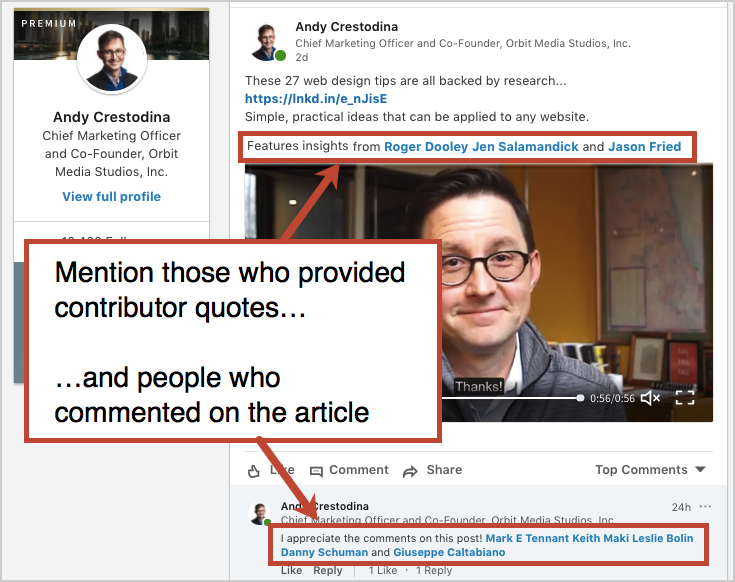
ขั้นตอนโบนัส! ติดตามการเข้าชมจากโพสต์โซเชียลใน Analytics
แน่นอน คุณจะเห็นเมตริกการมีส่วนร่วม (ชอบ แสดงความคิดเห็น แชร์) ในช่องโซเชียล แต่ในการวัดปริมาณการเข้าชมจากโพสต์โซเชียลนี้มายังเว็บไซต์ของคุณ คุณจะต้องเพิ่มรหัสติดตาม UTM ไปยังลิงก์ใดๆ ในโพสต์โซเชียลที่ชี้กลับมาที่คุณ
Joel Don ได้สร้าง UTM Builder ที่ดีที่ทำให้การเพิ่มโค้ดติดตามแคมเปญเหล่านี้เป็นเรื่องง่าย
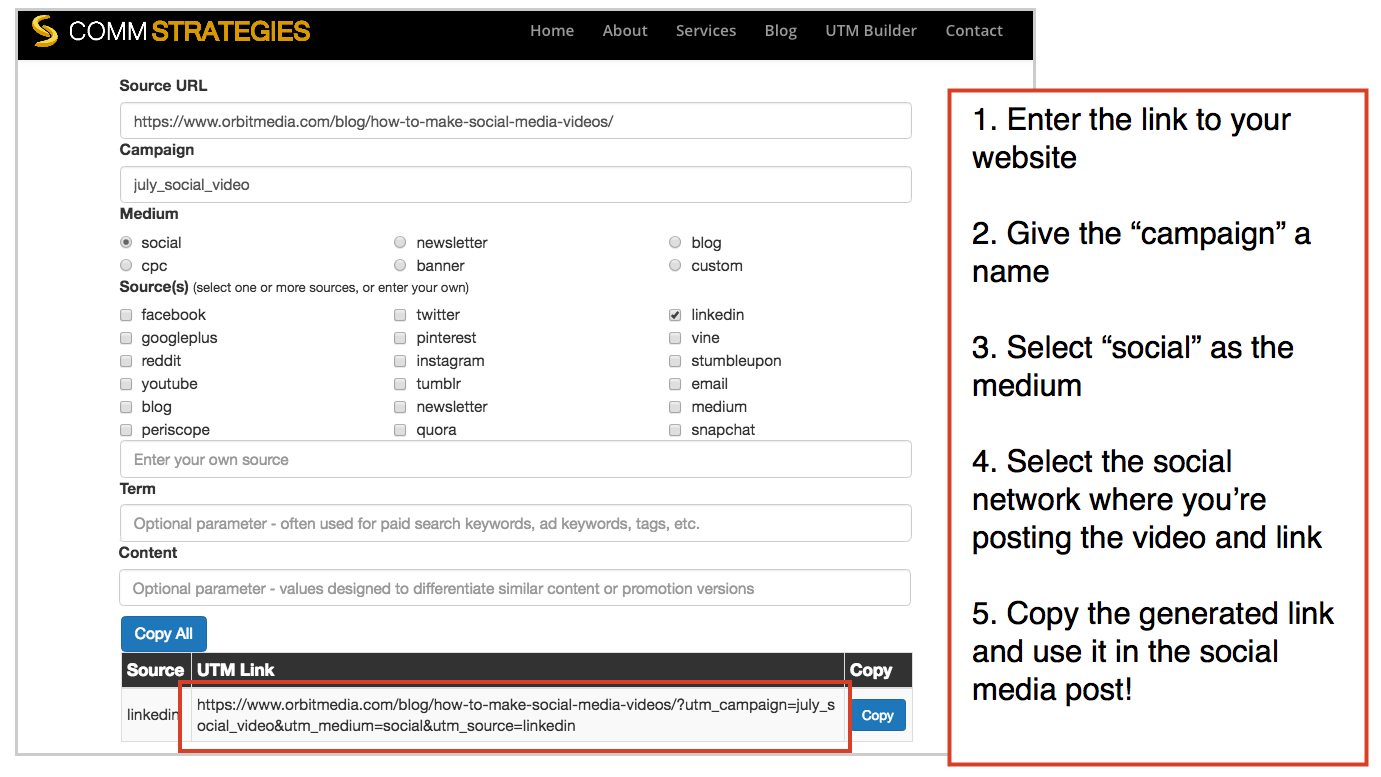
หากคุณเพิ่มรหัสติดตามเหล่านี้ การเข้าชมจากโพสต์โซเชียลนี้จะปรากฏในรายงานแคมเปญ Google Analytics ของคุณ มันอาจจะมีลักษณะเช่นนี้ ...
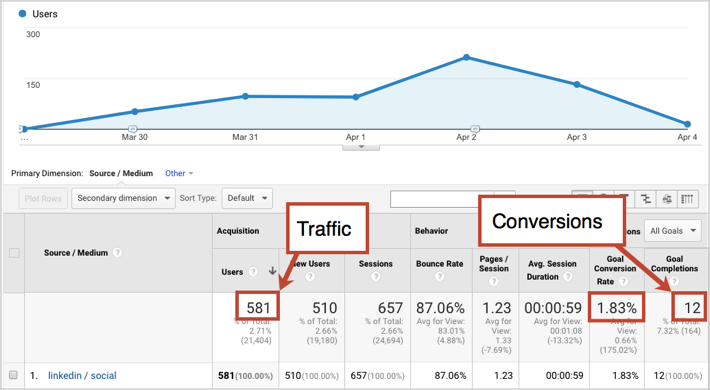
อย่าแปลกใจถ้าโพสต์นี้ได้รับแรงฉุดมากกว่าโพสต์บนโซเชียลมีเดียทั่วไป และมีปริมาณการใช้งานมากกว่าวิดีโอโซเชียลมีเดียทั่วไป คุณเพิ่งได้เรียนรู้เคล็ดลับในการหยุดวิดีโอโซเชียล: คำบรรยายภาพ
นั่นห่อ!
นักการตลาดที่เติบโตอย่างยิ่งใหญ่นั้นทำได้ดีกว่า และวิธีหนึ่งที่จะยิ่งใหญ่กว่าใครๆ ก็คือการอัปเกรดเนื้อหาของคุณให้มีพลังสูงสุด นั่นคือวิดีโอโซเชียลมีเดีย
วิดีโอโซเชียลมีเดียมีส่วนร่วมมากจนเครือข่ายผลักดันพวกเขาไปสู่อันดับต้น ๆ ของสตรีมโซเชียล Facebook, Instagram และ LinkedIn ต่างก็ต้องการให้เราทำมากขึ้นในรูปแบบที่ทรงพลังนี้ มันชนะในอัลกอริธึมและชนะเพื่อความสนใจ
ในฐานะนักการตลาดโซเชียลมีเดีย วิดีโอเป็นเครื่องมือที่ทรงพลังที่สุดของคุณ
ดังนั้น แทนที่จะโพสต์พาดหัวข่าวและลิงก์ไปยังบทความของคุณ ให้สร้างโฆษณาเล็กๆ น้อยๆ เพื่อแนะนำบทความของคุณต่อผู้ติดตามของคุณ